Aktivierungsbildschirm ohne Sim-Karte umgehen
Viele Benutzer haben Schwierigkeiten damit, den Aktivierungsbildschirm ihres iPhones zu entsperren und verlieren dadurch wichtige Daten. In diesem Artikel sehen wir uns verschiedene Methoden an, um den Aktivierungsbildschirm ohne SIM-Karte zu umgehen.

Feb 25, 2025 • Archiviert an: Geräte entsperren • Bewährte Lösungen
Dank moderner Technologie ist unsere Privatsphäre heute zu einem wichtigen Thema geworden . Bei fehlgeschlagenen Versuchen, den Passcode einzugeben, erkennt Ihr Telefon sofort, dass es in falsche Hände geraten ist und sperrt sich, um Ihre Privatsphäre zu schützen. Doch wenn Sie Ihr iPhone versehentlich selbst gesperrt haben und nun im Internet nach Wegen suchen, den Aktivierungsbildschirm ohne SIM-Karte zu umgehen, dann haben wir hier etwas für Sie.
In diesem Artikel finden Sie optimale Möglichkeiten, den Aktivierungsbildschirm ohne SIM-Karte speziell auf dem iPhone zu umgehen. Außerdem könnten diese Methoden auch hilfreich sein, wenn Sie Ihr Gerät auf die Werkseinstellungen zurücksetzen möchten oder wenn Sie keine SIM-Karte besitzen. Legen wir also direkt los.
Teil 1: Wie umgehen Sie den iPhone-Aktivierungsbildschirm, ohne Daten zu verlieren?
Diese Frage ist eine der von iPhone-Benutzern am häufigsten gestellten Fragen. In diesem Teil des Artikels stellen wir Ihnen das beste Tool zum Umgehen des iPhone-Aktivierungsbildschirms ohne Datenverlust vor.
Dr.Fone ist Ihre ultimative Rettung, wenn es um das Umgehen des Aktivierungsbildschirms ohne SIM-Karte geht. Es kann sowohl mit iOS- als auch mit Android-Geräten umgehen. Wenn Sie sich jedoch fragen, wie Sie den Aktivierungsbildschirm des iPhones ohne Datenverlust umgehen, ist Dr.Fone – Bildschirm entsperren (iOS) Ihre ideale Lösung.
Wondershare Dr.Fone ist das vertrauenswürdigste Tool, wenn es um das Umgehen des iPhone-Aktivierungsbildschirms geht, ohne Daten zu verlieren. Einige weitere erstaunliche Vorteile von Wondershare Dr.Fone lesen Sie hier:
- Die benutzerfreundliche Oberfläche macht es selbst für Benutzer bequem, die keine Ahnung von Technik und Software haben.
- Die Software ist mit allen Versionen von iOS kompatibel.
- Sie erledigt die Aufgabe effektiv und schnell und spart dem Anwender so viel Zeit.
- Neben dem Entsperren des iPhones können Sie damit außerdem den Sperrbildschirm und die Apple-ID entfernen, ganz ohne Datenverlust.
Falls Sie jedoch nicht mit Dr.Fone vertraut sind, brauchen Sie sich keine Sorgen zu machen, denn hier beschreiben wir in den folgenden Schritten, wie Sie Wondershare Dr.Fone verwenden:
Schritt 1: Wondershare Dr. Fone herunterladen
Öffnen Sie die offizielle Website von Wondershare Dr.Fone und klicken Sie auf die Option „Gratis testen (iOS)“ in der Bildschirmmitte.
Schritt 2: Bildschirm-Entsperr-Tool
Nach dem Start der Software erscheint die Startoberfläche auf dem Bildschirm. Klicken Sie auf die Option „Bildschirm entsperren“. Wählen Sie nun „Apple ID entsperren“, um fortzufahren.

Schritt 3: Fahren Sie mit dem Jailbreak Ihres Geräts fort
Auf dem nächsten Bildschirm müssen Sie „Aktivierungssperre entfernen“ auswählen und den Anweisungen zum Jailbreaking Ihres iPhones über den Computer folgen.

Schritt 4: Bestätigen der Angaben
Bevor Sie die Sperre von Ihrem iPhone entfernen können, müssen Sie Ihre Geräteinformationen eingeben und den Bedingungen zustimmen.

Schritt 5: Entsperren starten
Wählen Sie „Entsperren starten“, um den Vorgang zu starten. Nach wenigen Sekunden ist der Vorgang erfolgreich abgeschlossen.

Teil 2: Wie umgehen Sie den iPhone-Aktivierungsbildschirm mit iTunes?
Apple entwickelte schon immer innovative und erstaunliche Software – dazu gehört auch iTunes. Hierbei handelt es sich um eine multifunktionale iOS-Software, mit der Sie Ihre Mediendateien organisieren und verwalten können. Es bietet eine breite Palette von Funktionen, unter anderem zum Herunterladen, Löschen, Aktualisieren und Bearbeiten Ihrer Dateien.
Dank der intuitiven Benutzeroberfläche ist die Verwaltung der Daten für die Anwender wesentlich einfacher und weniger zeitaufwändig. Einer der größten Vorteile von iTunes besteht darin, dass Sie jedes Apple-Gerät problemlos damit synchronisieren können.
iTunes stellt eine weitere gute Möglichkeit dar, den Aktivierungsbildschirm ohne SIM-Karte zu umgehen. Falls das Thema neu für Sie ist, finden Sie hier eine kleine Anleitung, wie Sie iTunes verwenden, um den Aktivierungsbildschirm zu umgehen.
Schritt 1: iTunes installieren
Um die Aktivierungssperre des iPhones über iTunes zu entfernen, installieren Sie zunächst iTunes auf Ihrem Computer. Verbinden Sie nun Ihr iPhone per Kabel mit Ihrem Computer.
Schritt 2: Ihr Gerät erkennen lassen
Sobald iTunes Ihr Telefon erkannt hat, wählen Sie „Als neues iPhone einrichten“. Wählen Sie nun „Weiter“, um fortzufahren.
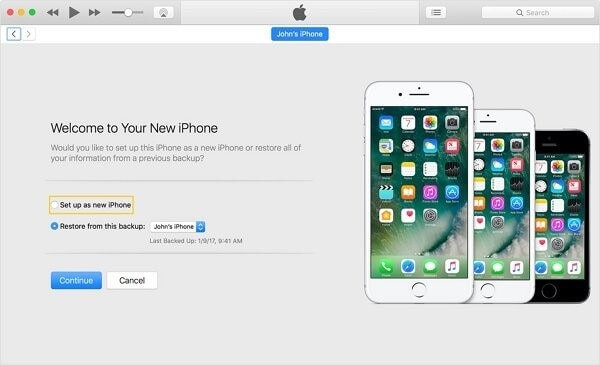
Schritt 3: Gerät synchronisieren
Im nächsten Schritt erhalten Sie die Option „Mit iTunes synchronisieren“. Klicken Sie nun auf die Option „Beginnen“ und wählen Sie dann „Sync“ in der unteren rechten Bildschirmecke.
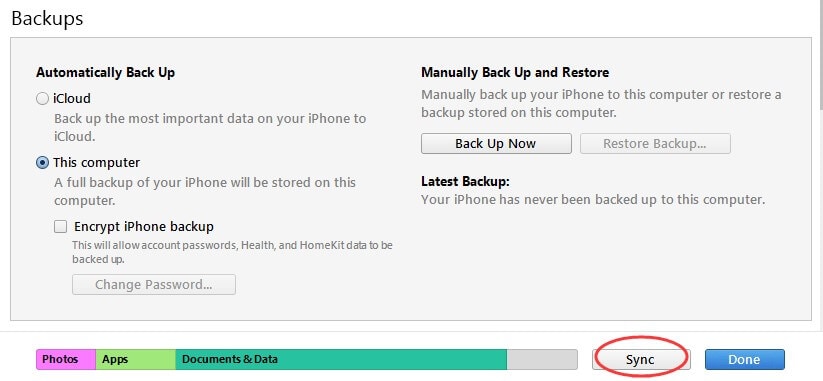
Schritt 4: Ihr iPhone aktivieren
Warten Sie einige Minuten, bis der Vorgang abgeschlossen ist. Nun können Sie Ihr iPhone vom Computer trennen und es aktivieren.
Dies ist eine effektive Lösung für Ihr Problem mit einer hohen Erfolgsquote, die für Anfänger oder Amateure jedoch ziemlich schwierig sein kann.
Teil 3: Wie Sie den iPhone-Aktivierungsbildschirms mit der iPhone-Notruffunktion umgehen
In diesem Teil des Artikels stellen wir Ihnen die einfachste Möglichkeit vor, den Aktivierungsbildschirm ohne SIM-Karte zu umgehen.
Die Verwendung der Notruffunktion zur Umgehung des Aktivierungsbildschirms kann sich ebenfalls als effektiv erweisen. Dieser Weg wird in der Regel nicht empfohlen, da er recht riskant ist und bei falscher Anwendung zu Problemen führen kann. Wenn Sie jedoch keine andere Wahl haben, können Sie ihn nutzen.
Um die Notruffunktion zu verwenden, halten Sie sich genau an die angegebenen Schritte, um Probleme zu vermeiden.
Schritt 1: Wählen Sie „Notruf“.
Wenn Ihr iPhone während des Aktivierungsvorgangs die Meldung „Keine SIM-Karte installiert“ auf dem Bildschirm anzeigt, drücken Sie die Home-Taste und wählen Sie die Option „Notruf“.
Schritt 2: Notrufnummer wählen
Wählen Sie 999 oder 112. Nachdem Sie eine dieser Nummern gewählt haben, drücken Sie sofort die Ein/Aus-Taste, um den Anruf zu unterbrechen.
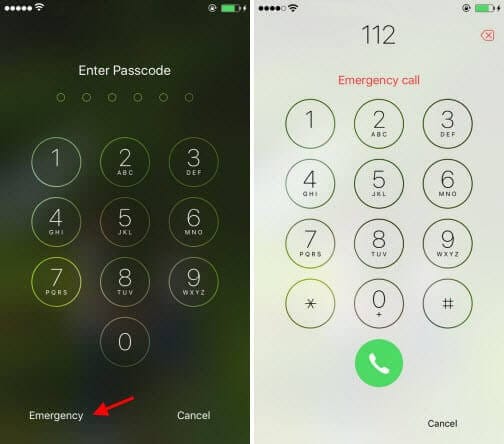
Schritt 3: Ihr iPhone aktivieren
Sobald die Verbindung getrennt ist, beenden Sie den Anruf, indem Sie auf „Abbrechen“ tippen. Nun wird Ihr iPhone aktiviert.
Fazit
In diesem Artikel haben wir Ihnen die effektivsten Möglichkeiten zum Umgehen des Aktivierungsbildschirmen ohne SIM-Karten, speziell auf dem iPhone, vorgestellt. Unsere Lieblingsmethode ist die Verwendung von Wondershare Dr.Fone, da die Software sehr sicher ist und Ihnen eine Menge Ärger erspart. Wondershare hat sich durch ungewöhnlich perfekte Leistung einen Namen gemacht und auch auf diesem Gebiet die Führung übernommen.
Es kommt natürlich ganz auf Ihre Bedürfnisse und Anforderungen an, wir glauben jedoch, dass wir Ihnen erfolgreich die besten Wege aufgezeigt haben, um den Aktivierungsbildschirm ohne SIM-Karte zu umgehen, und Ihnen so Zeit und Geld gespart haben.























Julia Becker
staff Editor